Met Linux werken brengt vaak een uitdaging met zich mee: machtigingen. Veel taken kunnen alleen met administratorrechten worden uitgevoerd, die zijn gekoppeld aan het gebruikersaccount „root“. In deze gids leer je hoe je deze rechten effectief kunt gebruiken om je systeem te beheren en configuraties aan te brengen. Hierbij komen de commando's „sudo“ en „su“ in beeld. Laten we meteen beginnen!
Belangrijkste bevindingen
- Het sudo-commando stelt je in staat om programma's met administratorrechten uit te voeren.
- Met het su-commando kun je toegang krijgen tot het root-account.
- Het is nuttig om regelmatig het sudo-commando te gebruiken om machtigingsproblemen te voorkomen.
Stapsgewijze handleiding
Toegang tot administratorrechten
Om met een terminal in je Linux-systeem te werken, moet je vaak administratorrechten hebben. De meest gebruikelijke manier om dit te bereiken is door het commando sudo te gebruiken. Als je bijvoorbeeld configuraties wilt wijzigen of software wilt installeren, heb je deze machtigingen nodig. Om het commando sudo te gebruiken, open je je terminal en typ je:
sudo [commando]
Hierbij vervang je [commando] door het specifieke commando dat je wilt uitvoeren. Om het makkelijker te maken, kun je met sudo tijdelijk administratorrechten verlenen.
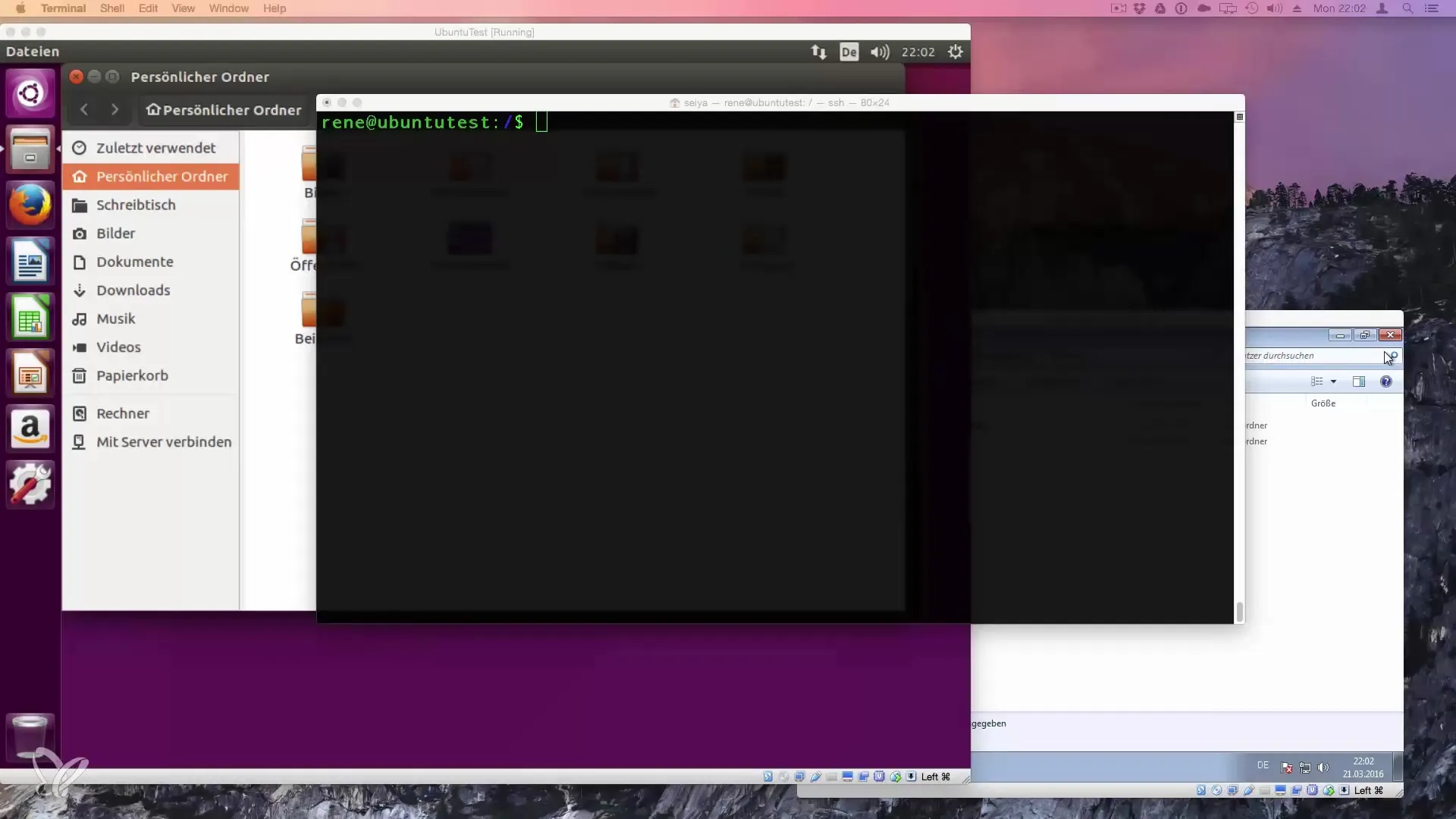
Gebruik van het su-commando
Een alternatieve methode om administratorrechten te verkrijgen is het su-commando. Dit staat voor „Switch User“ en stelt je in staat om als een andere gebruiker, meestal als root, te werken. Typ eenvoudigweg:
su
Vervolgens moet je het wachtwoord van de doell gebruiker invoeren. Bij een succesvolle invoer werk je nu in de context van de root-gebruiker.
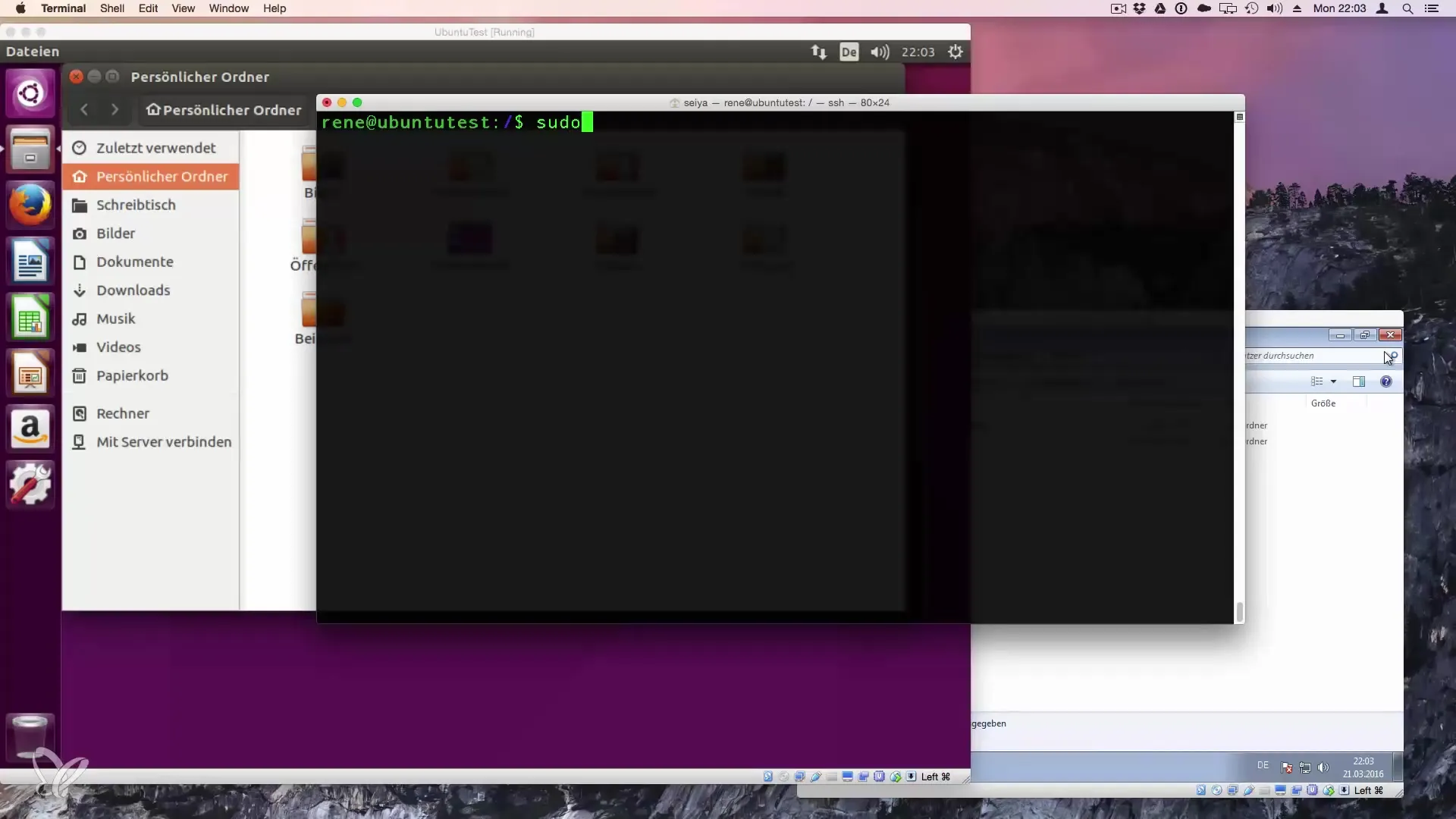
Werken als root-gebruiker
Nu je als root-gebruiker bent aangemeld, heb je toegang tot alle delen van je Linux-systeem. Dat betekent dat je updates kunt installeren, software kunt deinstalleren en alle systeemconfiguraties kunt aanpassen. Als je bijvoorbeeld enkele updates wilt installeren, kun je dat doen met het sudo-commando of als root-gebruiker werken. Vergeet niet dat je op elk moment het commando exit kunt gebruiken om terug te keren naar je normale gebruikersaccount.
Efficiënt gebruik van sudo
Om niet elke keer het woord sudo voor elk commando te moeten zetten, kun je met sudo -i of sudo -s in een root-omgeving schakelen. Dit stelt je in staat om meerdere commando's achter elkaar uit te voeren zonder voortdurend sudo ervoor te zetten.
Conclusie en volgende stappen
Werken met root-rechten moet altijd met voorzichtigheid gebeuren. Wanneer je met administratorrechten werkt, heb je de controle en verantwoordelijkheid over het hele systeem. Een fout kan ongewenste gevolgen hebben. Om terug te keren naar normaal gebruik, kun je het commando exit gebruiken.
Samenvatting – Sudo en de Super-User (Root): Een Handleiding voor Beginners
In deze gids heb je geleerd hoe je het sudo- en su-commando effectief kunt gebruiken om de benodigde machtigingen te verkrijgen en je systeem te beheren. Deze kennis is essentieel voor een soepele werking van het Linux-platform.
Veelgestelde vragen
Wat is het verschil tussen sudo en su?sudo stelt je in staat om commando's met administratorrechten uit te voeren zonder van gebruikersaccount te wisselen, terwijl su om het wachtwoord vraagt voor een gebruikerswisseling, meestal naar root.
Wanneer moet ik sudo gebruiken?Als je met een normaal gebruikersaccount werkt en administratorrechten nodig hebt voor specifieke taken.
Kan ik met sudo meerdere commando's uitvoeren?Ja, je kunt sudo -i of sudo -s gebruiken om naar een root-omgeving te schakelen en meerdere commando's achter elkaar uit te voeren.
Wat gebeurt er als ik exit invoer?Je verlaat de root-omgeving en keert terug naar je normale gebruiker.
Hoe ga ik om met machtigingsproblemen?Gebruik sudo voor het commando als je een machtigingsprobleem tegenkomt.


